Főoldal > minden oktatóanyag > PowerPoint tippek > képernyőképek
ebben a cikkben 3 jó gyakorlatot fogunk megvitatni a képernyőképek eszköz használatával a hatékony prezentációk készítéséhez.
a PowerPoint lehetővé teszi a számítógép képernyőjének képét. A képet képernyőképnek hívják.
képernyőképek készítése a Powerpointban:
a PowerPoint 2007 alkalmazásban, ha képernyőképet szeretne készíteni erről az oldalról, nyomja meg a Print screen gombot a billentyűzeten, nyisson meg egy üres diát a PowerPointban és ‘beillesztés’. A PowerPoint a számítógép képernyőjének nagy képét ragasztja a diára. Átméretezi a képet, hogy megfeleljen az Ön igényeinek.
ha a PowerPoint 2010 akkor direclty használja Insert -> Screenshot lehetőség, hogy elfog egy képernyőkép azonnal. Megjelenik egy menü, amely a háttérben nyitott elérhető képernyőket mutatja. Ha rákattint bármelyikre, a képernyő beillesztésre kerül a diára. A kép automatikusan átméretezésre kerül, hogy illeszkedjen a dia végéhez.
számos módja van ennek a hasznos funkciónak a használatára a Powerpointban. Ebben a cikkben néhány jó gyakorlatot fogunk megvitatni az eszköz hatékony prezentációk készítéséhez.
1. Biztosítsa a kép láthatóságát a projektor képernyőjén:
amikor képernyőképet illeszt be egy diára, a részletek nem mindig láthatók jól a közönség számára az utolsó sorban. Két módja van ennek leküzdésére.
az első módszer az, hogy kivesz egy nyomtatást a diáról, és szétosztja a kiadványt a közönségnek, mielőtt elmagyarázná a képernyőt. Ez nemcsak abban segít, hogy a közönség könnyen kövesse az utasításokat, hanem abban is, hogy jegyzeteket készítsen a lapon későbbi felhasználás céljából.
a módszer nagyon hasznos, ha egy szoftvert vagy számítógépes programot tanít a közönségnek. Természetesen meg kell, hogy kövesse a bemutató kezét ülésén a gyakorlatban.
a második módszer a felesleges részletek kivágása, és csak a fontos rész megjelenítése. Ez akkor hasznos, ha meg akar magyarázni egy fogalmat.
ha például meg szeretné jeleníteni, hogy hol található az ‘új dia’ gomb a PowerPoint szalagon, készíthet egy képernyőképet a szalagról, és kivághatja a képet, hogy csak a fontos rész jelenjen meg. Felveheti a megfelelő hívást ki, hogy adjunk több egyértelműség.
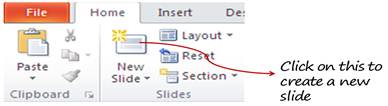
2. Használjon több képet az eljárás magyarázatához:
megjelenítheti a képernyőképek levágott képeit a műveletek sorrendjének megjelenítéséhez. Például, ha el akarja magyarázni a ‘váltakozó hatszög grafika’ beillesztésének lépéseit a SmartArt eszközbe, használhatja a következő képernyőképeket:
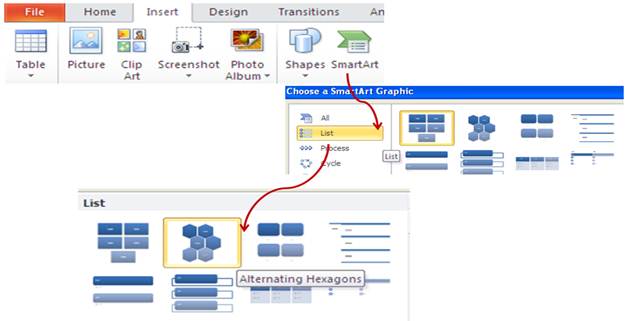
ezt sokkal könnyebb követni, mint három különálló képernyőképet használni különböző diákon.
az Egyéni animáció, hogy a screenshot életre
a legjobb módja annak, hogy használja a print screen képek az, hogy adjunk egyéni animáció nagyítani a megfelelő részeket, míg elhalványul ki a felesleges részeket egyszerre. Itt vannak a lépések.
próbáljuk meg elmagyarázni az ‘új dia’ gomb helyét a Powerpointban.
készítsen képernyőképet az adott képernyőről a Print screen gombbal, majd illessze be a képet a diára. Átméretezi a képet, hogy elfoglalja a teljes képernyőt a végéig.
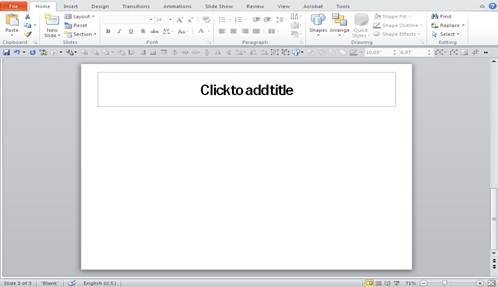
vágja le a kiemelni kívánt részt, majd ragassza vissza a korábbi kép pontos helyzetébe. Nem szabad megkülönböztetni a levágott képet a háttérben lévő képernyőképtől.
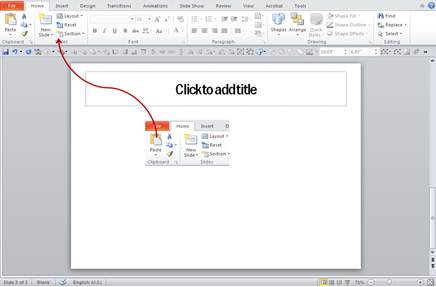
- válassza ki a kivágott részt, és használja a’ Grow/Shrink ‘ egyéni animációt, hogy 150% – ra növelje a kattintást. Használhatja a ‘motion path’ animációt, hogy a kép a középpont felé növekedjen-az előző animációs hatással. Ez a kombináció életre kelti a képernyőkép különböző részeit.
mint látható, ha jól használják, a képernyőképek hatékony eszköz az üzleti műsorvezető arzenáljában.
kapcsolódó: Top 5 bosszantó módon használja PowerPoint animáció
lásd a főoldalon további PowerPoint tippek
vissza a tetejére screenshotok oldal